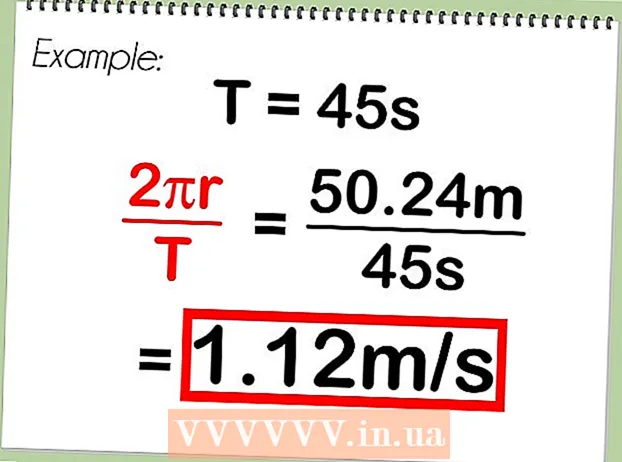Συγγραφέας:
William Ramirez
Ημερομηνία Δημιουργίας:
17 Σεπτέμβριος 2021
Ημερομηνία Ενημέρωσης:
1 Ιούλιος 2024
![How to update your iPhone over iTunes [Greek]](https://i.ytimg.com/vi/zQv9fpdGFJk/hqdefault.jpg)
Περιεχόμενο
- Βήματα
- Μέθοδος 1 από 3: χρήση iOS 7
- Μέθοδος 2 από 3: χρήση iOS 6
- Μέθοδος 3 από 3: Μεταφορά αγορών από τον υπολογιστή σας
- Συμβουλές
- Προειδοποιήσεις
Εάν κάνετε πολλές αγορές iTunes, τότε μπορεί να διαπιστώσετε ότι το iPhone σας δεν έχει αρκετό χώρο για όλα όσα θέλετε. Φυσικά, αρχίζετε να διαγράφετε κάτι παλιό για να δημιουργήσετε χώρο για ένα νέο. Τι γίνεται όμως αν ξαφνικά χρειάζεστε κάτι από το τηλεχειριστήριο; Με την εφαρμογή iTunes, μπορείτε να δείτε τις παλιές αγορές σας και να τις κατεβάσετε ξανά ανά πάσα στιγμή. Ακολουθήστε αυτό το σεμινάριο για να μάθετε πώς να το κάνετε.
Βήματα
Μέθοδος 1 από 3: χρήση iOS 7
 1 Ανοίξτε την εφαρμογή iTunes Store. Εάν τα εικονίδια σας έχουν ταξινομηθεί σε φακέλους, τότε ενδέχεται να βρίσκονται στο φάκελο "Μουσική". Μόλις ανοίξει, θα μεταφερθείτε στην αρχική σελίδα του iTunes.
1 Ανοίξτε την εφαρμογή iTunes Store. Εάν τα εικονίδια σας έχουν ταξινομηθεί σε φακέλους, τότε ενδέχεται να βρίσκονται στο φάκελο "Μουσική". Μόλις ανοίξει, θα μεταφερθείτε στην αρχική σελίδα του iTunes.  2 Κάντε κλικ στο κουμπί "Περισσότερα". Βρίσκεται στο κάτω μέρος της οθόνης, στη δεξιά γωνία. Αυτό θα ανοίξει το μενού iTunes.
2 Κάντε κλικ στο κουμπί "Περισσότερα". Βρίσκεται στο κάτω μέρος της οθόνης, στη δεξιά γωνία. Αυτό θα ανοίξει το μενού iTunes.  3 Κάντε κλικ στο κουμπί "Αγοράστηκε". Αυτό θα σας επιτρέψει να επιλέξετε τον τύπο των αγορών που θέλετε να προβάλετε. Μπορείτε να επιλέξετε μεταξύ μουσικής, ταινιών και τηλεοπτικών εκπομπών.
3 Κάντε κλικ στο κουμπί "Αγοράστηκε". Αυτό θα σας επιτρέψει να επιλέξετε τον τύπο των αγορών που θέλετε να προβάλετε. Μπορείτε να επιλέξετε μεταξύ μουσικής, ταινιών και τηλεοπτικών εκπομπών.  4 Βρείτε το περιεχόμενο που θέλετε να κατεβάσετε. Αφού επιλέξετε μια κατηγορία, βρείτε το περιεχόμενο που θέλετε να κατεβάσετε στο iPhone. Εάν παρακολουθείτε μουσική ή τηλεοπτικές εκπομπές, τότε κάνοντας κλικ στο όνομα του μουσικού ή στο όνομα της παράστασης θα εμφανιστεί μια λίστα με τα διαθέσιμα. Κάντε κλικ στο κουμπί "iCloud" για να ξεκινήσετε τη λήψη περιεχομένου στο τηλέφωνό σας.
4 Βρείτε το περιεχόμενο που θέλετε να κατεβάσετε. Αφού επιλέξετε μια κατηγορία, βρείτε το περιεχόμενο που θέλετε να κατεβάσετε στο iPhone. Εάν παρακολουθείτε μουσική ή τηλεοπτικές εκπομπές, τότε κάνοντας κλικ στο όνομα του μουσικού ή στο όνομα της παράστασης θα εμφανιστεί μια λίστα με τα διαθέσιμα. Κάντε κλικ στο κουμπί "iCloud" για να ξεκινήσετε τη λήψη περιεχομένου στο τηλέφωνό σας. - Μπορείτε να κάνετε κλικ στο κουμπί "Λήψη όλων" στο επάνω μέρος της λίστας για να κατεβάσετε όλα όσα είναι διαθέσιμα σε μια συγκεκριμένη κατηγορία μουσικών ή τηλεοπτικών εκπομπών.
 5 Ελέγξτε την πρόοδο λήψης. Μόλις ξεκινήσει η λήψη των αρχείων σας, μπορείτε να ελέγξετε την πρόοδο κάνοντας κλικ στο κουμπί Λήψεις στο μενού Περισσότερα. Αυτό θα εμφανίσει μια λίστα με όλα όσα λαμβάνει αυτήν τη στιγμή, καθώς και την πρόοδο της τρέχουσας λήψης.
5 Ελέγξτε την πρόοδο λήψης. Μόλις ξεκινήσει η λήψη των αρχείων σας, μπορείτε να ελέγξετε την πρόοδο κάνοντας κλικ στο κουμπί Λήψεις στο μενού Περισσότερα. Αυτό θα εμφανίσει μια λίστα με όλα όσα λαμβάνει αυτήν τη στιγμή, καθώς και την πρόοδο της τρέχουσας λήψης. - Εάν πραγματοποιείτε λήψη πολλών αρχείων ταυτόχρονα, τότε ίσως θελήσετε να συνδεθείτε σε δίκτυο Wi-Fi για να μην υπερφορτώσετε την επισκεψιμότητά σας.
Μέθοδος 2 από 3: χρήση iOS 6
 1 Κάντε κλικ στο εικονίδιο iTunes στην αρχική οθόνη του iPhone σας για να ξεκινήσετε την εφαρμογή iTunes.
1 Κάντε κλικ στο εικονίδιο iTunes στην αρχική οθόνη του iPhone σας για να ξεκινήσετε την εφαρμογή iTunes. 2 Κάντε κλικ στο κουμπί "Αγοράστηκε" στο κάτω μέρος της οθόνης.
2 Κάντε κλικ στο κουμπί "Αγοράστηκε" στο κάτω μέρος της οθόνης. 3 Επιλέξτε μία από τις κατηγορίες που εμφανίζονται.
3 Επιλέξτε μία από τις κατηγορίες που εμφανίζονται. 4 Κτυπήστε το δάχτυλό σας για να δείτε τις προηγούμενες αγορές σας. Μπορείτε επίσης να χρησιμοποιήσετε το πλαίσιο αναζήτησης για να ταξινομήσετε τα αποτελέσματα. Κάντε κλικ σε έναν μουσικό, τηλεοπτικό πρόγραμμα ή ταινία, ανάλογα με την κατηγορία που έχετε επιλέξει.
4 Κτυπήστε το δάχτυλό σας για να δείτε τις προηγούμενες αγορές σας. Μπορείτε επίσης να χρησιμοποιήσετε το πλαίσιο αναζήτησης για να ταξινομήσετε τα αποτελέσματα. Κάντε κλικ σε έναν μουσικό, τηλεοπτικό πρόγραμμα ή ταινία, ανάλογα με την κατηγορία που έχετε επιλέξει.  5 Τώρα κάντε κλικ στο άλμπουμ ή τη σειρά που θέλετε να παρακολουθήσετε. (Αυτό το βήμα είναι προαιρετικό για ταινίες που αγοράσατε προηγουμένως)
5 Τώρα κάντε κλικ στο άλμπουμ ή τη σειρά που θέλετε να παρακολουθήσετε. (Αυτό το βήμα είναι προαιρετικό για ταινίες που αγοράσατε προηγουμένως)  6 Επιλέξτε το τραγούδι, το επεισόδιο ή την ταινία που θέλετε να κατεβάσετε και κάντε κλικ στο κουμπί λήψης (σύννεφο με βέλος) για να το ξεκινήσετε. Εναλλακτικά, μπορείτε να κάνετε κλικ στο κουμπί "Λήψη όλων" για λήψη πολλών αρχείων.
6 Επιλέξτε το τραγούδι, το επεισόδιο ή την ταινία που θέλετε να κατεβάσετε και κάντε κλικ στο κουμπί λήψης (σύννεφο με βέλος) για να το ξεκινήσετε. Εναλλακτικά, μπορείτε να κάνετε κλικ στο κουμπί "Λήψη όλων" για λήψη πολλών αρχείων.  7 Περιμένετε να ολοκληρωθεί η φόρτωση των αγορών σας. Μόλις εισαγάγετε τον κωδικό πρόσβασής σας, οι προηγούμενες αγορές σας θα ξεκινήσουν τη λήψη και θα είναι διαθέσιμες στις εφαρμογές βίντεο ή μουσικής στην αρχική οθόνη του iPhone.
7 Περιμένετε να ολοκληρωθεί η φόρτωση των αγορών σας. Μόλις εισαγάγετε τον κωδικό πρόσβασής σας, οι προηγούμενες αγορές σας θα ξεκινήσουν τη λήψη και θα είναι διαθέσιμες στις εφαρμογές βίντεο ή μουσικής στην αρχική οθόνη του iPhone.
Μέθοδος 3 από 3: Μεταφορά αγορών από τον υπολογιστή σας
 1 Συνδέστε το iPhone σας στον υπολογιστή σας. Το ITunes πρέπει να ξεκινήσει από μόνο του. Εάν όχι, ανοίξτε το iTunes μέσω της βάσης ή της επιφάνειας εργασίας σας.
1 Συνδέστε το iPhone σας στον υπολογιστή σας. Το ITunes πρέπει να ξεκινήσει από μόνο του. Εάν όχι, ανοίξτε το iTunes μέσω της βάσης ή της επιφάνειας εργασίας σας.  2 Κατεβάστε τις αγορές σας iTunes στον υπολογιστή σας. Βεβαιωθείτε ότι έχετε συνδεθεί στο λογαριασμό σας (κάνοντας κλικ στο "Store" και επιλέγοντας "Σύνδεση") και, στη συνέχεια, ανοίξτε το iTunes store. Κάντε κλικ στο κουμπί "Βιβλιοθήκη" κάτω από τη γραμμή αναζήτησης.
2 Κατεβάστε τις αγορές σας iTunes στον υπολογιστή σας. Βεβαιωθείτε ότι έχετε συνδεθεί στο λογαριασμό σας (κάνοντας κλικ στο "Store" και επιλέγοντας "Σύνδεση") και, στη συνέχεια, ανοίξτε το iTunes store. Κάντε κλικ στο κουμπί "Βιβλιοθήκη" κάτω από τη γραμμή αναζήτησης. - Επιλέξτε iTunes και, στη συνέχεια, "Προτιμήσεις". Βεβαιωθείτε ότι έχει επιλεγεί η επιλογή "Εμφάνιση iTunes στο Cloud Purchases". Κάντε κλικ στο OK.
- Ανοίξτε την κατηγορία του περιεχομένου που θέλετε να κατεβάσετε χρησιμοποιώντας το μενού βιβλιοθήκης στα αριστερά.
- Μεταβείτε στο περιεχόμενο που θέλετε να κατεβάσετε.
- Κάντε κλικ στο εικονίδιο λήψης δίπλα στο περιεχόμενο για να το κατεβάσετε στον υπολογιστή σας.
 3 Συγχρονισμός νέων αγορών. Κάντε κλικ στο όνομα της συσκευής σας κάτω από τη γραμμή αναζήτησης ή επιλέξτε το στην αριστερή πλευρά του iTunes. Κάντε κλικ στην καρτέλα μουσική και επιλέξτε το πλαίσιο "Συγχρονισμός μουσικής". Επαναλάβετε αυτό για τηλεοπτικές εκπομπές, podcast και ταινίες.
3 Συγχρονισμός νέων αγορών. Κάντε κλικ στο όνομα της συσκευής σας κάτω από τη γραμμή αναζήτησης ή επιλέξτε το στην αριστερή πλευρά του iTunes. Κάντε κλικ στην καρτέλα μουσική και επιλέξτε το πλαίσιο "Συγχρονισμός μουσικής". Επαναλάβετε αυτό για τηλεοπτικές εκπομπές, podcast και ταινίες.  4 Συγχρονίστε το περιεχόμενό σας. Όταν αποφασίσετε να ξεκινήσετε, κάντε κλικ στο κουμπί "Εφαρμογή" στο κάτω μέρος της σελίδας. Το περιεχόμενό σας συγχρονίζεται με το iPhone σας, με την προϋπόθεση ότι έχετε αρκετό χώρο.
4 Συγχρονίστε το περιεχόμενό σας. Όταν αποφασίσετε να ξεκινήσετε, κάντε κλικ στο κουμπί "Εφαρμογή" στο κάτω μέρος της σελίδας. Το περιεχόμενό σας συγχρονίζεται με το iPhone σας, με την προϋπόθεση ότι έχετε αρκετό χώρο.
Συμβουλές
- Εάν κάνετε λήψη μιας μεγάλης συλλογής αρχείων, όπως ταινίας ή τηλεοπτικής σειράς, είναι καλύτερο να συνδέσετε το iPhone σας σε Wi-Fi για μεγαλύτερες ταχύτητες.
Προειδοποιήσεις
- Βεβαιωθείτε ότι έχετε αρκετό χώρο στο iPhone σας πριν ξεκινήσετε τη λήψη αγορών iTunes. Μπορείτε να το ελέγξετε στην εφαρμογή Ρυθμίσεις μεταβαίνοντας στα Γενικά> Χρήση.